אתם צופים במסמכי העזרה של Apigee Edge.
כניסה למסמכי העזרה של Apigee X. info
רושמים ומנהלים את מפתחי האפליקציות, כפי שמתואר בקטעים הבאים. (רישום האפליקציה הוא תהליך נפרד, כפי שמתואר במאמר רישום אפליקציות וניהול מפתחות API).
מבוא
ל-Edge יש יתרונות רבים שתלויים לחלוטין בידיעה מי מבצע קריאה לממשקי ה-API שלכם. לדוגמה, אבטחת ה-API, ניהול התנועה ומספר לא מבוטל של נתוני ניתוח תלויים בידיעה מי מבצע את הקריאה. ואיך Edge יודע מי מבצע קריאה ל-API שלכם? על ידי קריאת מידע ייחודי בכל קריאה ל-API, כמו מזהה משתמש, מפתח API או אסימון OAuth. המידע הייחודי הזה נועל או פותח את הנעילה של הפונקציונליות שאתם מפתחים בשרתי ה-API שלכם, ומעניק לכם שליטה מלאה על הגישה ל-API ועל ההתנהגות שלו.
לכן מפתחי אפליקציות צריכים להירשם כדי להשתמש ב-API שלכם. לאחר ההוספה, המפתחים רושמים את האפליקציות שלהם, בוחרים את ממשקי ה-API שבהם הם רוצים להשתמש ומקבלים את פרטי הכניסה הייחודיים ל-API (מפתחות וסודות של צרכנים) שנדרשים כדי לגשת לממשקי ה-API שלכם.
איך רושמים מפתחי אפליקציות
מפתחי אפליקציות יכולים להירשם באמצעות אחת מהשיטות הבאות:
- אם יש לכם חשבון Edge בתשלום, מפתחים יכולים להירשם בעצמם דרך פורטל למפתחים. למידע נוסף, תוכלו לעיין באחד מהקטעים הבאים בהתאם לסוג פורטל המפתחים:
- פורטל משולב: יצירת חשבון פיתוח בפורטל המשולב
- Drupal 10: רישום של חשבון פיתוח אפליקציות
- Drupal 7: הוספה וניהול של חשבונות משתמשים
- אדמינים יכולים לרשום מפתחי אפליקציות באמצעות ה-API.
- כאדמינים של פורטל למפתחים, אתם יכולים לנהל את המפתחים ישירות בפורטל, כפי שמתואר בקטעים הבאים:
- פורטל משולב: ניהול חשבונות מפתחים לניהול חשבונות מפתחים.
- Drupal 10: איך מפתחי אפליקציות יוצרים אינטראקציה עם המודול של Apigee Edge
- Drupal 7: הוספה וניהול של חשבונות משתמשים
- אדמינים ארגוניים יכולים לנהל מפתחים באמצעות ממשק המשתמש או ממשק ה-API של Edge, כפי שמתואר בקטעים הבאים.
המלצות לניהול חשבונות מפתחים בפורטלים למפתחים
ב-Apigee מומלץ לנהל את חשבונות המפתחים ישירות בפורטל למפתחים.
אם אתם משתמשים בפורטל המורחב, זו הדרך היחידה לוודא שחשבונות המפתחים בפורטל המורחב וב-Edge יישארו מסונכרנים.
אם אתם משתמשים בפורטל המפתחים שמבוסס על Drupal, ניהול חשבונות המפתחים ישירות בפורטל המפתחים נותן את היתרונות הבאים:
- כשאתם מוסיפים מפתח דרך ממשק האדמין בפורטל, אתם יכולים להגדיר את הסיסמה של המפתח לפורטל ולהפעיל שליחה אוטומטית של הודעת אימייל למפתח.
כשמוסיפים או משנים מפתח באמצעות Edge, לא נשלח אימייל למפתח ולא ניתן להגדיר את הסיסמה של המפתח בפורטל. לכן, המפתח צריך לאפס את הסיסמה שלו בפורטל כדי שיוכל להיכנס לפורטל.
- כל שינוי שיבוצע בחשבון המפתח בפורטל יישלח באופן אוטומטי ל-Edge.
אם תחליטו לנהל חשבונות פיתוח שמבוססים על Drupal באמצעות Edge, תצטרכו לסנכרן את מפתחי האפליקציות בין הפורטל ל-Edge.
הדף 'מפתחים'
גישה לדף המפתחים והצגת תוכן שלו באמצעות ממשק המשתמש של Edge וממשק המשתמש הקלאסי של Edge.
Edge
כדי לגשת לדף המפתחים באמצעות ממשק המשתמש של Edge:
- נכנסים לחשבון בכתובת apigee.com/edge.
- בוחרים באפשרות פרסום > מפתחים בסרגל הניווט הימני.
הדף Developers מוצג.
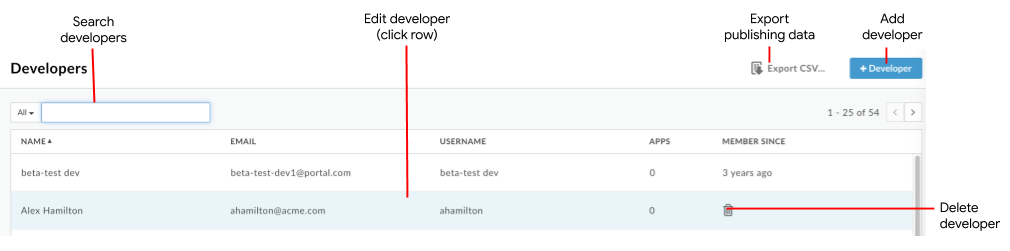
כפי שמודגש בתרשים, בדף המפתחים אפשר:
- הוספת מפתח
- להציג ולערוך את פרטי המפתח, כולל:
- ייצוא נתוני פרסום
- מחיקת מפתח
- חיפוש ברשימת המפתחים
Classic Edge (ענן פרטי)
כדי לגשת לדף המפתחים באמצעות ממשק המשתמש הקלאסי של Edge:
- מתחברים אל
http://ms-ip:9000, כאשר ms-ip היא כתובת ה-IP או שם ה-DNS של צומת שרת הניהול. - בסרגל הניווט העליון, בוחרים באפשרות פרסום > מפתחים.
הדף Developers מוצג.
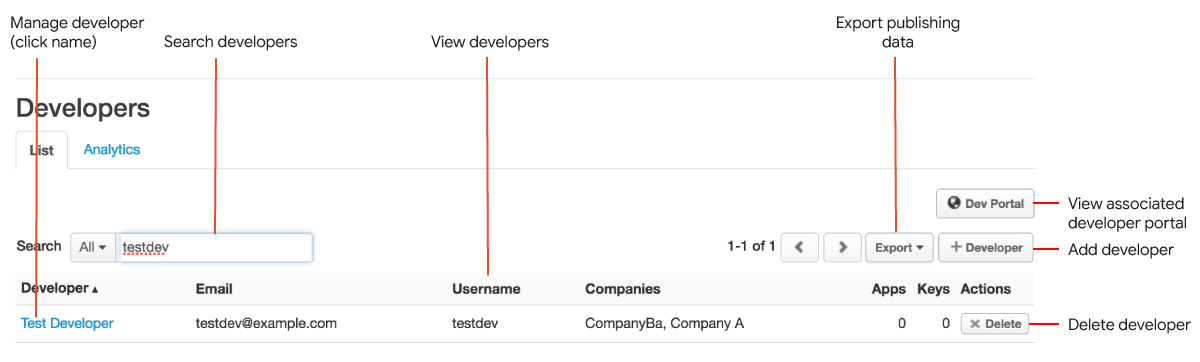
- הצגת רשימת המפתחים
- הוספת מפתח
- הצגה ועריכה של פרטי המפתח, כולל מאפיינים מותאמים אישית, והפעלה של מפתח
- ייצוא נתוני פרסום
- מחיקת מפתח
- חיפוש ברשימת המפתחים
- הצגת פורטל המפתחים המקושר (Drupal 7 בלבד)
הוספת מפתח
כדי להוסיף מפתח:
- נכנסים לדף המפתחים.
- לוחצים על + מפתח.
- מזינים את פרטי המפתח, כולל שם פרטי, שם משפחה, כתובת אימייל ושם משתמש.
- לוחצים על יצירה.
הצגה ועריכה של פרטי המפתח
הצגה ועריכה של פרטי המפתח. בארגונים שמופעלת בהם מונטיזציה, אפשר לערוך את המאפיינים המותאמים אישית של המונטיזציה שמוגדרים במאמר הגדרת מאפייני מונטיזציה.
כדי להציג ולערוך את פרטי המפתח:
- נכנסים לדף המפתחים.
- לוחצים על השורה של המפתח שרוצים להציג ולערוך כדי לפתוח את פרטי המפתח.
- בקטע 'פרטים' מוצגים הפרטים הבאים. עורכים את פרטי המפתח לפי הצורך.
פרטים תיאור פרטים השם הפרטי ושם המשפחה, שם המשתמש וכתובת האימייל של המפתח, סטטוס הרישום ומשך הרישום ומזהה המפתח.
כדי לערוך את פרטי המפתח, לוחצים על אחד מהשדות הבאים:- שם פרטי
- שם משפחה
- אימייל
- שם משתמש
מאפיינים מותאמים אישית מאפיינים מותאמים אישית שהוגדרו למפתח. מגדירים מאפיינים מותאמים אישית לפי הצורך. מידע נוסף זמין במאמרים הבאים: אפליקציות אפליקציות שהמפתח רשם. רישום אפליקציות - מפעילים או משביתים את המפתח בשדה 'סטטוס'.
מידע נוסף זמין במאמר הפעלה והשבתה של מפתח.
ב-Apigee Edge for Public Cloud, הישויות הבאות נשמרות במטמון של Edge למשך 180 שניות לפחות אחרי הגישה אליהן.
- אסימוני גישה מסוג OAuth. כלומר, אסימון שהתוקף שלו בוטל עדיין יכול להצליח למשך עד שלוש דקות, עד שתוקף האחסון שלו במטמון יפוג.
- ישויות של Key Management Service (KMS) (אפליקציות, מפתחים, מוצרי API).
- מאפיינים מותאמים אישית בטוקני OAuth ובישויות KMS.
ניהול מאפיינים מותאמים אישית למפתח
מוסיפים עד 18 מאפיינים מותאמים אישית לכל מפתח, כולל מאפייני המונטיזציה שמפורטים בקטע הגדרת מאפייני מונטיזציה.
כדי לנהל מאפיינים מותאמים אישית:
- נכנסים לדף המפתחים.
- לוחצים על השורה של המפתח שעבורו רוצים לנהל מאפיינים מותאמים אישית כדי לפתוח את פרטי המפתח.
- לוחצים על + בקטע 'מאפיינים מותאמים אישית'.
- מזינים את השם והערך של המאפיין.
- לוחצים על
 .
. - כדי למחוק מאפיין מותאם אישית, מעבירים את הסמן מעל המאפיין ולוחצים על
 בתפריט הפעולות.
בתפריט הפעולות.
הפעלה והשבתה של מפתח
כשמפתח אפליקציות רושם את עצמו בפורטל, אתם יכולים להגדיר אם הוא יהיה פעיל כברירת מחדל או לא.
כשמפתח לא פעיל, הוא עדיין יכול להיכנס לפורטל המפתחים וליצור אפליקציות, אבל אף אחד ממפתחות ה-API התואמים לא יפעל. האפליקציות של המפתח עדיין יישמרו את הסטטוס המאושר (או אחר) שלהן, וכך גם מפתחות ה-API, למרות שהן לא יהיו תקפות כל עוד המפתח לא פעיל.
כדי להפעיל או להשבית מפתח:
- נכנסים לדף המפתחים.
- לוחצים על השורה של המפתח שרוצים להפעיל או להשבית כדי לפתוח את פרטי המפתח.
- בקטע 'פרטים', מגדירים את השדה סטטוס ל-פעיל או ל-לא פעיל, לפי הצורך.
- אם המפתח נמצא בכמה ארגונים, חוזרים על השלבים.
ייצוא של נתוני פרסום
מייצאים את נתוני הפרסום הבאים כקובץ CSV (ערכים מופרדים בפסיקים):
- פרטי מפתח
- פרטי מפתחים, אפליקציות ומוצרי API
כדי לייצא נתוני פרסום:
- נכנסים לדף המפתחים.
- לוחצים על ייצוא קובץ CSV.
- בתפריט הנפתח, בוחרים באפשרות מפתחים או מפתחים, אפליקציות ומוצרים.
נתוני הפרסום שנבחרו יורדו כקובץ CSV.
מחיקת מפתח
כדי למחוק מפתח:
- נכנסים לדף המפתחים.
- כדי להציג את תפריט הפעולות, מציבים את הסמן מעל השורה של המפתח שרוצים למחוק.
- לוחצים על
 .
. - לוחצים על מחיקה כדי לאשר את המחיקה.
סנכרון של מפתחי אפליקציות בין הפורטל לבין Edge
אם אתם משתמשים בפורטל מפתחים שמבוסס על Drupal כדי לפרסם את ממשקי ה-API שלכם, שינויים שמפתחי האפליקציות מבצעים באמצעות Edge לא מועברים לפורטל. כדי שהשינויים האלה יופיעו בפורטל, צריך להיכנס לפורטל כאדמין ולסנכרן אותו עם Edge.
כדי לסנכרן את פורטל המפתחים עם מפתחי האפליקציות שהוגדרו ב-Edge, אפשר לעיין בקטעים הבאים:
- Drupal 10: סנכרון מפתחים עם Apigee Edge
- Drupal 7: סנכרון של מפתחי אפליקציות בין הפורטל לבין Edge
קיבוץ מפתחים לפי חברות
כשמפעילים מונטיזציה, חברה היא אוסף של מפתחים שמנוהלים כישות אחת. חברה יכולה להיות כל קיבוץ שמתאים לארגון שלכם, כמו יחידה עסקית, קו מוצרים או מחלקה. כדאי לקבץ מפתחים לקבוצות של חברות כשרוצים לשייך כמה מפתחים לישויות ארגוניות אחת. לדוגמה, יכול להיות שתצטרכו להגדיר חברות שונות למטרות חיוב. עם זאת, מפתחים בארגון שלכם לא צריכים להיות משויכים לחברה. חשוב לזכור שכל מפתח הוא תמיד ישות אחת, שמזוהה באופן ייחודי באמצעות רכיב האימייל. אם המפתח משתייך לחברה, שם החברה יופיע בדף 'מפתחים'.
מידע נוסף על ניהול חברות ומפתחים לצורך מונטיזציה זמין במאמר ניהול חברות ומפתחים.
הגדרת מאפייני מונטיזציה
כשעורכים מפתח באמצעות ממשק המשתמש או יוצרים או עורכים מפתח באמצעות ה-API, אפשר להגדיר את מאפייני המונטיזציה שמוגדרים בטבלה הבאה. בשלב הראשון, מגדירים את מאפייני המונטיזציה של הארגון כשעורכים את פרופיל הארגון.
| שם השדה | שם המאפיין המותאם אישית | תיאור |
|---|---|---|
| כתובת | MINT_DEVELOPER_ADDRESS |
הכתובת של המפתח, כולל השדות הבאים: כתובת (שורות 1 ו-2), עיר, מדינה (State), מיקוד ומדינה. |
| פרופיל חיוב | MINT_BILLING_PROFILE |
מחזור החיובים של הארגון. הערכים החוקיים כוללים:
|
| סוג החיוב | MINT_BILLING_TYPE |
מודל התשלום של המפתח שמשמש לחיוב. הערך יכול להיות אחד מהערכים הבאים:
אפשר לעיין במאמר הגדרת סוגי חיוב מראש וחיובים לאחר התשלום באמצעות ה-API. |
| קטגוריה | MINT_DEVELOPER_CATEGORY |
קטגוריית המפתחים שאליה רוצים להוסיף את המפתח. קטגוריית מפתחים היא קיבוץ של מפתחים או חברות עם מאפיינים דומים. למידע נוסף, ראו ניהול קטגוריות של מפתחים. |
| מזהה החברה | MINT_COMPANY_ID |
מזהה החברה, אם רלוונטי. למידע נוסף, ראו קיבוץ מפתחים לחברות. |
| סוג המפתח | MINT_DEVELOPER_TYPE |
Apigee לא משתמשת במאפיין הזה. סוג המפתח. הערכים החוקיים הם: |
| עם הרשאת מתווך | MINT_IS_BROKER |
דגל שמציין אם ההכנסה מבוססת על נטו. |
| שם חוקי | MINT_DEVELOPER_LEGAL_NAME |
השם החוקי של המפתח שיופיע בכל הדוחות. הערה: המאפיין הזה נדרש אם המפתח לא משויך לחברה, והוא רוצה להירשם למינוי לתוכנית תמחור שפורסמה. |
| חיוב עצמי | MINT_HAS_SELF_BILLING |
סימון שמציין אם חשבוניות לחיוב עצמי מופעלות. אם ההגדרה מופעלת (true), המונטיזציה יוצרת חשבונית לחיוב עצמי במקום דף חשבון של חלוקת הכנסות. חשבונית לחיוב עצמי היא מסמך פיננסי שמפרט את הסכום שמגיע למפתח. הוא משמש חשבון לספק ה-API מטעם המפתח. |
| מספר אישור לפטור ממס | MINT_TAX_EXEMPT_AUTH_NO |
מספר פטור ממס ממשלתי, אם רלוונטי. |
| שיעור מס | MINT_APPROX_TAX_RATE |
שיעור המס המשוער של המפתח. מציינים ערך עשרוני עם מספר תווים מקסימלי של 3 תווים לפני הנקודה העשרונית ו-4 תווים אחרי הנקודה העשרונית. |
ניהול מפתחים באמצעות ה-API
ניהול מפתחים באמצעות Developer APIs.
כשיוצרים ומעדכנים מפתח באמצעות ה-API, אפשר להגדיר את מאפייני המונטיזציה שמפורטים בקטע הגדרת מאפייני מונטיזציה, לפי הצורך.

